-
-
Recursos
-
Soluções
-
Integrações
-
Afiliados/Parceiros
-
Recursos
- Agende uma demonstração Teste gratuito

Como Fazer Backup do WhatsApp Business e Transferir para Outro Celular
Talvez você já tenha experimentado aquela sensação de pânico quando troca de telefone e percebe que as conversas não estão lá. É nesse momento que o valor de uma rotina regular de backup se torna tangível. E embora a ideia de fazer o backup do WhatsApp Business e transferir o WhatsApp Business para outro celular possa parecer complexa à primeira vista, com um backup adequado, o processo torna-se surpreendentemente simples.
A vantagem de fazer backup regularmente não é apenas armazenar conversas do WhatsApp Business, mas também garantir que, ao mudar de dispositivo ou em caso de perda, a restauração seja tranquila. Quer seja no Google Drive ou no iCloud, ter um backup do WhatsApp Business é um passo indispensável para garantir a continuidade da comunicação com seus clientes.
Então, se você está se perguntando se realmente precisa fazer esse backup, a resposta é um sonoro “Sim!”. Entendemos o desafio e a importância de manter cada interação intacta, e é por isso que estamos aqui para ajudá-lo a navegar por esse processo com facilidade. Faça do backup do WhatsApp Business uma prioridade, e você nunca terá que enfrentar a dor de perder dados vitais.
Como Fazer Backup dos Chats do WhatsApp Business
No ecossistema empresarial atual, onde a comunicação instantânea é fundamental, garantir que suas conversas estejam seguras é primordial. Mas como exatamente você realiza o backup do WhatsApp Business de forma eficaz? A preocupação em perder dados vitais é real e entendemos totalmente essa ansiedade. No entanto, estamos aqui para desmitificar o processo e garantir que suas conversas no WhatsApp Business estejam sempre a salvo.
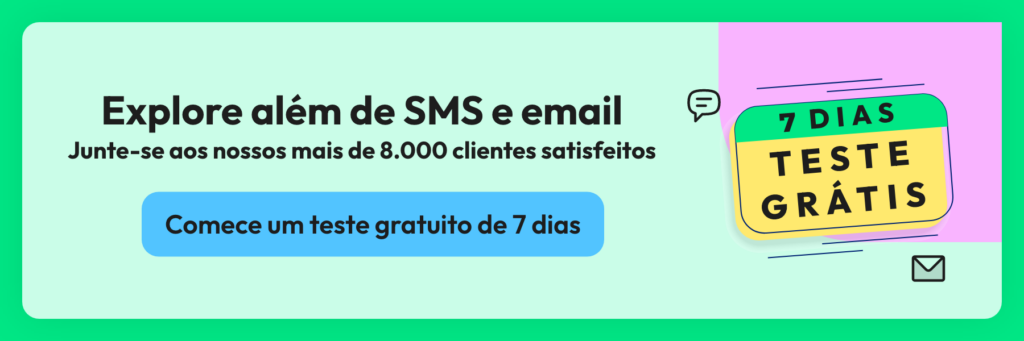
Passo a passo para realizar o backup no Android:
- Abra o WhatsApp Business e acesse “Configurações”.
- Vá até “Conversas” e clique em “Backup de conversas”.
- Selecione “Fazer backup no Google Drive” e escolha a frequência desejada.
- Certifique-se de que a conta do Google Drive associada seja aquela onde você deseja armazenar conversas do WhatsApp Business.
- Clique em “Fazer backup agora” e suas conversas serão salvas no Google Drive.
Passo a passo para realizar o backup no iPhone:
- Abra o WhatsApp Business e vá até “Configurações”.
- Selecione “Conversas” e, em seguida, “Backup de conversas”.
- Garanta que sua conta iCloud esteja conectada e ativa.
- Toque em “Fazer backup agora” e suas conversas serão armazenadas no iCloud.
Uma dica importante: Lembre-se de verificar regularmente o espaço disponível no Google Drive ou no iCloud. A falta de espaço pode interromper backups futuros, o que é algo que ninguém quer enfrentar, especialmente quando estamos falando de interações empresariais vitais.
Agora, com este guia em mãos, o backup do WhatsApp Business não é mais um mistério. Empodere-se com essa informação, e faça da segurança das suas conversas uma prioridade inabalável.
Como Transferir WhatsApp Business para Outro Celular
Mudar de celular pode ser emocionante, mas também um pouco estressante, especialmente quando você pensa em todos os dados vitais que precisa transferir. No entanto, quando se trata de sua ferramenta empresarial essencial, o WhatsApp Business, a transferência não precisa ser um desafio. Com o backup do WhatsApp Business feito corretamente, essa mudança se torna uma caminhada tranquila no parque.
Migrando o backup do WhatsApp Business entre o mesmo sistema operacional:
- Android para Android:
- Antes de tudo, certifique-se de ter realizado o backup dos chats do WhatsApp Business no Google Drive do dispositivo antigo.
- Instale o WhatsApp Business no novo dispositivo e verifique o número.
- Ao ser solicitado, toque em “Restaurar” para importar as conversas do Google Drive.
- iPhone para iPhone:
- Assegure-se de que um backup do iCloud foi realizado no dispositivo anterior.
- Ao configurar o novo iPhone, instale o WhatsApp Business e verifique o número.
- Clique em “Restaurar o histórico de conversas” para obter as conversas do iCloud.
Migrando o backup do WhatsApp Business entre diferentes sistemas operacionais:
Transferir o WhatsApp Business de Android para iPhone ou vice-versa pode parecer uma tarefa hercúlea, mas com as ferramentas certas, você pode enfrentar esse desafio com facilidade:
- Use softwares de terceiros especializados que facilitam essa transferência. Estes aplicativos criam pontes entre os dois sistemas operacionais, garantindo que você não perca nenhuma informação vital ao armazenar conversas do WhatsApp Business.
- Siga as instruções específicas do software escolhido. A maioria oferece um guia para garantir uma transferência sem problemas.
Entendemos que, para muitos proprietários de empresas, o WhatsApp Business é mais do que apenas um aplicativo; é uma ferramenta crucial de comunicação e atendimento ao cliente. Portanto, a ideia de transferir o WhatsApp Business para outro celular pode causar alguma ansiedade. No entanto, com o devido cuidado, preparação e um backup do WhatsApp Business regular, a transição pode ser realizada com facilidade.
Restaurar Backup do WhatsApp Business
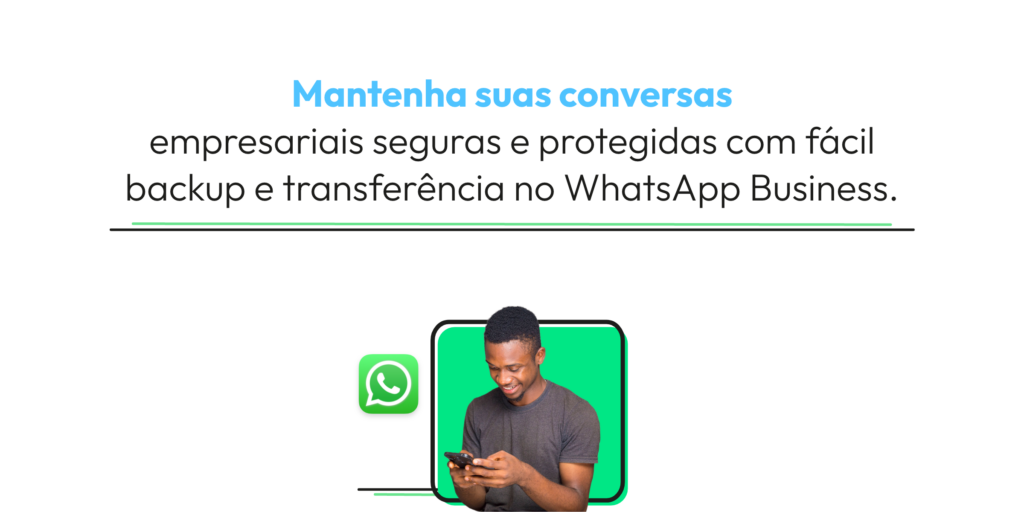
Toda empresa conhece a sensação de alívio ao ter backups de seus dados. Mas, e se ocorrer uma situação onde você precisa restaurar esse backup do WhatsApp Business? Afinal, de que serve um backup se você não souber como recuperá-lo quando mais precisar? Se essa é uma preocupação pendente em sua mente, você chegou ao lugar certo. Vamos lhe guiar, passo a passo, sobre como restaurar seu backup, seja no Google Drive ou no iCloud, para que sua empresa nunca perca um único chat.
Como restaurar Backup do Google Drive no Android:
- Desinstale e reinstale o WhatsApp Business no seu dispositivo.
- Inicie o aplicativo e verifique seu número.
- Uma vez verificado, o WhatsApp solicitará a restauração de seus chats e mídias do Google Drive. Toque em “Restaurar” e aguarde a conclusão do processo.
- Após a restauração das conversas, o aplicativo começará a restaurar arquivos de mídia.
Como restaurar Backup do iCloud no iPhone:
- Garanta que o mesmo ID Apple usado para criar o backup esteja ativado no seu iPhone.
- Desinstale e depois reinstale o WhatsApp Business.
- Configure o aplicativo e verifique seu número.
- Você será solicitado a restaurar a partir do iCloud. Toque em “Restaurar histórico de conversas”.
- Seus chats serão carregados e, logo após, o app tentará recuperar arquivos de mídia.
Solucionando problemas comuns na restauração:
- Espaço insuficiente: Garanta que você tenha espaço suficiente no seu dispositivo para restaurar o backup do WhatsApp Business. Caso contrário, você poderá enfrentar falhas ou restaurações incompletas.
- Google Drive ou iCloud não conectados: Assegure-se de que sua conta do Google Drive (para Android) ou iCloud (para iPhone) esteja sincronizada e funcione corretamente. Além disso, a conexão com a internet deve ser estável durante todo o processo.
- Backup antigo ou inexistente: Verifique a data do último backup dos chats do WhatsApp Business. Se for muito antigo ou inexistente, você pode não conseguir restaurar conversas recentes.
Sabemos o quanto é essencial manter as linhas de comunicação abertas e fluidas, especialmente no ambiente de negócios. A ideia de perder uma conversa importante pode ser aterrorizante. Por isso, além de enfatizar a importância do backup do WhatsApp Business, é crucial conhecer o processo de restauração.
A Importância do Backup Regular no WhatsApp Business
O mundo dos negócios é movido por decisões e comunicações estratégicas. Em um ambiente tão dinâmico, cada conversa pode carregar uma oportunidade de ouro ou informações cruciais. Agora, imagine perder tudo devido a um simples imprevisto tecnológico? Aterrador, não é? É exatamente por isso que enfatizamos veementemente a relevância do backup do WhatsApp Business.
Por que o backup regular é vital?
- Prevenção contra perda de dados: Seja devido a falhas de hardware, exclusões acidentais ou qualquer outro motivo, a perda de dados pode ser devastadora. O backup do WhatsApp Business garante que suas conversas e arquivos de mídia estejam sempre protegidos.
- Manter o fluxo de trabalho: Em muitos casos, as conversas do WhatsApp Business contêm informações, acordos e prazos que alimentam seu fluxo de trabalho. Restaurar essas conversas pode significar a diferença entre cumprir ou não um prazo.
- Segurança e conformidade: Dependendo do setor em que você atua, manter registros de comunicação pode ser mais do que uma prática recomendada – pode ser uma exigência legal. O backup do WhatsApp Business ajuda você a cumprir essas diretrizes, protegendo-se contra possíveis repercussões legais.
Estabelecendo uma rotina de backup:
Não basta apenas saber como fazer o backup; a consistência é a chave. Estabeleça uma rotina regular:
- Diariamente: Se sua empresa utiliza o WhatsApp Business intensamente todos os dias.
- Semanalmente: Para atividades moderadas.
- Mensalmente: Se o aplicativo for usado esporadicamente.
A tecnologia, por mais avançada que seja, não é infalível. Dispositivos podem falhar, dados podem ser corrompidos e acidentes acontecem. No entanto, com um backup do WhatsApp Business regular, você estará sempre pronto para enfrentar esses contratempos.
Armazenamento Seguro: Onde e Como Guardar o Backup do WhatsApp Business
Em um mundo digital, onde as ameaças cibernéticas estão em constante evolução, simplesmente ter um backup do WhatsApp Business pode não ser suficiente. O local e a maneira como você armazena esses backups são igualmente cruciais. Afinal, o que acontece se o seu backup, o plano B para emergências, também estiver comprometido?
Entendendo os Riscos:
Antes de mergulharmos em soluções, é fundamental entender o problema. Os backups, especialmente os armazenados na nuvem, podem estar vulneráveis a:
- Ameaças externas: Hackers podem tentar acessar contas de armazenamento na nuvem para obter dados valiosos.
- Falhas internas: Erros humanos, como a exclusão acidental de backups, podem ocorrer.
- Problemas de sincronização: Em alguns casos, os backups podem não ser atualizados corretamente, resultando na perda de dados recentes.
Soluções para Armazenamento Seguro:
- Diversificação do armazenamento: Não confie em uma única solução. Se você usa o Google Drive para o seu backup do WhatsApp Business, considere também usar outro serviço, como o iCloud ou um dispositivo de armazenamento físico, como um HD externo.
- Criptografia: Antes de fazer o upload de seu backup para a nuvem, criptografe os dados. Isso garante que, mesmo que alguém consiga acessar seu backup, não consiga ler as informações contidas nele.
- Autenticação de dois fatores: Ative a autenticação de dois fatores para suas contas de armazenamento na nuvem. Isso adiciona uma camada extra de segurança, garantindo que apenas você (ou pessoas autorizadas) possam acessar os backups.
- Revisões regulares: Periodicamente, verifique seus backups, assegurando que estão completos e intactos. Isso também ajuda a identificar e corrigir rapidamente qualquer problema de sincronização.
É compreensível que, em meio à agitação dos negócios, o armazenamento seguro do backup do WhatsApp Business possa não estar no topo da sua lista de prioridades. No entanto, lembramos que a comunicação é o alicerce de qualquer operação empresarial bem-sucedida.
Assim, enquanto você foca em expandir seus horizontes de negócios, dedique um momento para garantir que sua retaguarda também esteja protegida. Um backup do WhatsApp Business armazenado com segurança não é apenas uma questão de precaução; é uma declaração de sua dedicação à continuidade e excelência nos negócios.
O Futuro do Backup do WhatsApp Business: O Que Esperar e Como Se Preparar
Em um mundo onde a tecnologia evolui a passos largos, não é apenas o presente que nos preocupa, mas também o futuro. Se hoje já entendemos a importância do backup do WhatsApp Business, o que podemos esperar para os próximos anos? Como podemos nos antecipar a possíveis mudanças e garantir que nossos negócios permaneçam resilientes e prontos para qualquer desafio tecnológico?
Tendências Futuras em Backups:
- Backups Automatizados Inteligentes: Com a evolução da Inteligência Artificial e da aprendizagem de máquina, é possível que o backup do WhatsApp Business se torne ainda mais intuitivo, prevendo as necessidades dos usuários e se adaptando automaticamente a diferentes ritmos de uso.
- Armazenamento Distribuído: A crescente adoção de tecnologias como blockchain pode revolucionar o modo como armazenamos backups, tornando-os mais seguros e descentralizados.
- Recuperação Instantânea: Em vez de esperar horas ou até dias para restaurar grandes volumes de dados, a tendência é que os backups se tornem cada vez mais rápidos, permitindo uma recuperação quase instantânea.
O backup do WhatsApp Business, como conhecemos hoje, está destinado a evoluir. No entanto, o cerne da questão permanecerá o mesmo: a segurança e a integridade de nossas comunicações são vitais. Em um mundo empresarial que valoriza a rapidez e eficiência, não podemos nos dar ao luxo de sermos pegos desprevenidos.
Perguntas e Respostas sobre backup do WhatsApp Business
Pergunta: Como posso configurar o backup automático no WhatsApp Business?
Resposta: No WhatsApp Business, vá em “Configurações” > “Conversas” > “Backup de conversas”. Aqui, você pode configurar a frequência do backup automático, escolher a conta do Google Drive onde deseja salvar e decidir se deseja incluir vídeos.
Pergunta: O backup do WhatsApp Business é diferente do backup do WhatsApp padrão?
Resposta: Embora ambos os aplicativos ofereçam a funcionalidade de backup, o WhatsApp Business foi projetado com recursos adicionais voltados para negócios. No entanto, o processo e a funcionalidade do backup são muito semelhantes entre as duas versões.
Pergunta: Posso transferir o backup do WhatsApp Business para um novo número de telefone?
Resposta: Sim, ao instalar o WhatsApp Business em um novo número, você terá a opção de restaurar um backup anterior. No entanto, é importante que o backup esteja vinculado à mesma conta do Google Drive.
Pergunta: Onde o WhatsApp Business armazena seus backups?
Resposta: O WhatsApp Business utiliza o Google Drive para armazenar backups no Android e o iCloud para iPhones. É importante garantir que você tenha espaço suficiente na plataforma de armazenamento escolhida para acomodar o backup.
Pergunta: Se eu excluir uma mensagem ou conversa após realizar um backup, ela poderá ser recuperada?
Resposta: Se você excluir uma mensagem ou conversa após a realização de um backup, poderá restaurar o backup para recuperar a mensagem/conversa. No entanto, ao fazer isso, todas as mensagens recebidas após esse backup serão perdidas. Portanto, é importante ponderar se a recuperação da mensagem é realmente necessária.
Latest Comments